
Conexão a outros dispositivos
A máquina pode ser conectada a um computador (servidor Windows) ou Advanced Box de outras impressoras multifuncionais Canon em uma rede. A máquina pode imprimir/enviar dados salvos no servidor Windows conectado ou Advanced Box. De outro modo, outras impressoras multifuncionais podem recuperar dados de Advanced Box da máquina.
 |
Para conectar a máquina aos espaços de armazenamento de outras impressoras multifuncionais, configurações de outras impressoras também são necessárias. Configurando Advanced Box como Público |
1
Pressione  (Settings/Registration).
(Settings/Registration).
 (Settings/Registration).
(Settings/Registration).2
Pressione <Function Settings>  <Store/Access Files>
<Store/Access Files>  <Network Settings>.
<Network Settings>.
 <Store/Access Files>
<Store/Access Files>  <Network Settings>.
<Network Settings>.3
Especifique cada item.
 Registrando impressoras multifuncionais para conexão
Registrando impressoras multifuncionais para conexão
Registre o servidor do Windows ou Advanced Box de outras impressoras multifuncionais para conexão.
1 | Pressione <Network Place Settings>  <Register>. <Register>. |
2 | Insira a informação necessária e pressione <OK>. 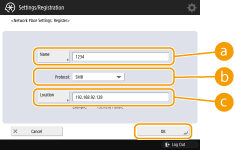  <Name> <Name>Digite o nome de Advanced Box ao qual você deseja conectar-se. Como o nome inserido aqui será exibido na lista no momento do acesso, digite um nome que seja fácil de ler.  <Protocol> <Protocol>Selecione <SMB> ou <WebDAV>, dependendo do servidor do Windows ou Advanced Box do destino estarem disponíveis como servidores SMB ou WebDAV.  <Location>/<Host Name> <Location>/<Host Name><Location> é exibido quando você seleciona <SMB>, e <Host Name> é exibido quando você seleciona <WebDAV> na configuração de protocolo. Insira o endereço em <Location> como "\\ (domínio ou endereço IP) \compartilhamento" para conectar-se a um espaço compartilhado, ou "\\ (domínio ou endereço de IP) \usuários" para conectar-se a um espaço pessoal. Insira o endereço em <Host Name> como "https:// (domínio ou endereço IP)", e pressione <Next>. Então, digite "/compartilhamento" para o espaço compartilhado ou "/usuários" para espaço pessoal em <Folder Path>.  Não registre nada além de Advanced Box de outra máquina da série imageRUNNER ADVANCE ou um servidor Windows que está aberto externamente, pois isso pode causar mau funcionamento da máquina. |
 Controlando protocolos de comunicação
Controlando protocolos de comunicação
Selecione o protocolo de comunicação a ser usado ao fazer uma referência externa a um servidor Windows ou Advanced Box de outra impressora multifuncional Canon em uma rede. No entanto, se apenas um for usado, você poderá aumentar o nível de segurança se desabilitar configurações desnecessárias.
1 | Pressione <Protocol for External Reference>. |
2 | Pressione <On> do protocolo que você usa, depois pressione <OK>.  Quando conexão via SMB não for usada, defina a configuração de <SMB> como <Off>. Quando conexão via WebDAV não for usada, defina a configuração de <WebDAV> como <Off>. |
 Verificando o certificado ao conectar
Verificando o certificado ao conectar
Quando o servidor Windows ou Advanced Box a ser conectado estiver definido para usar TLS, você poderá verificar o certificado do servidor TLS do dispositivo conectado ao conectar. Como uma conexão será cancelada caso ocorra um erro, ataques como roubo de identidade por terceiros podem ser prevenidos.
1 | Pressione <Confirm TLS Certificate for Network Access>. |
2 | Pressione <On>  <OK>. <OK>.Quando você pressiona <On>, a tela para adicionar itens de verificação é exibida. Se for necessário verificar o CN (Nome Comum), adicione uma marca de verificação.  Se você não verificar o certificado, a comunicação TLS será executada, mesmo com um certificado inválido. |